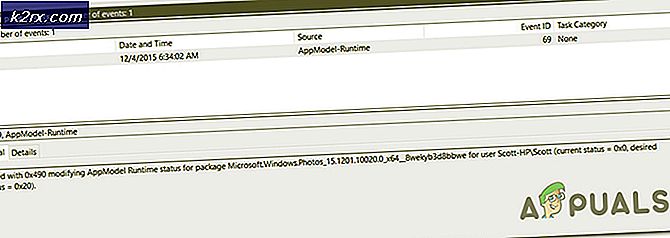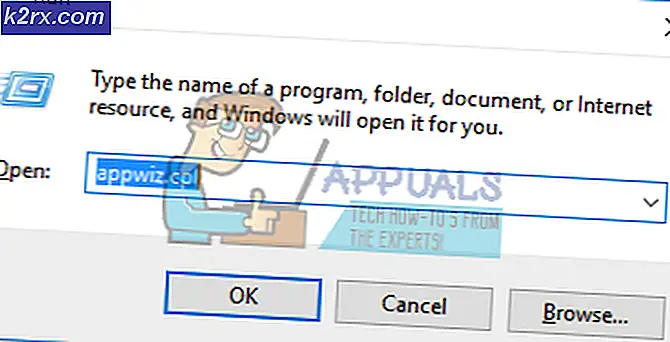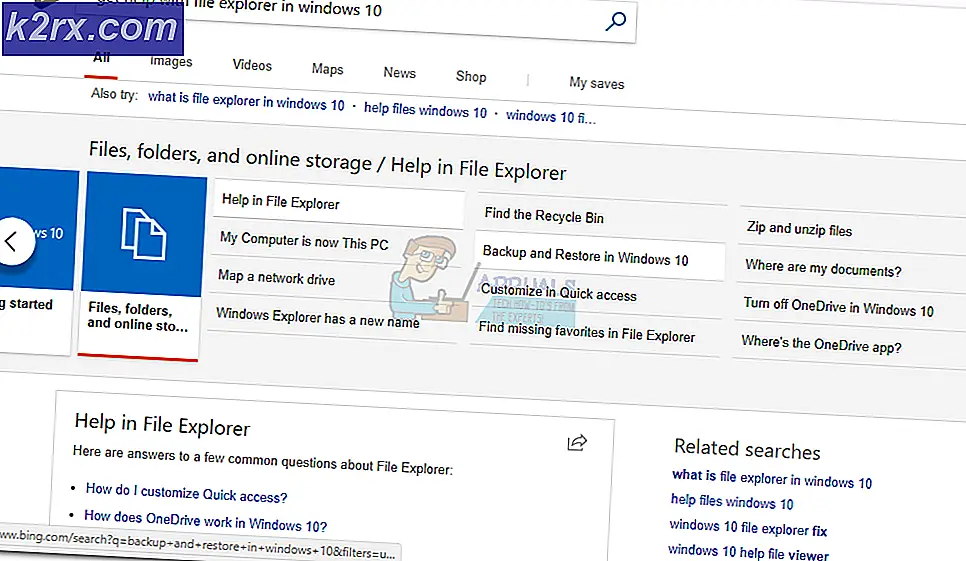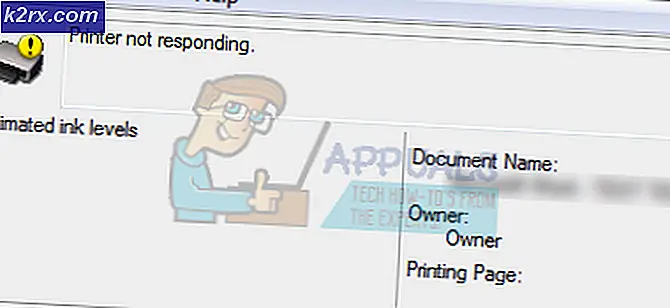Bagaimana Memperbaiki Kesalahan 'Error Checking for Updates' di Google Play Store?
Google Play Store adalah salah satu aplikasi utama yang sudah diinstal sebelumnya dengan hampir semua ponsel yang menjalankan Android. Ini berisi ribuan aplikasi yang dapat diunduh dan diinstal pengguna di ponsel mereka. Aplikasi ini juga bertanggung jawab untuk selalu memperbarui semua aplikasi di ponsel. Namun, baru-baru ini, banyak laporan telah masuk di mana pengguna tidak dapat memperbarui aplikasi di ponsel mereka.
Menurut laporan tersebut, "Kesalahan Memeriksa Pembaruan”Pesan diterima setiap kali pembaruan aplikasi diminta. Pada artikel ini, kami akan membahas beberapa alasan yang menyebabkan kesalahan ini dipicu dan juga memberi tahu Anda solusi yang layak untuk memberantasnya. Pastikan untuk mengikuti instruksi dengan hati-hati dan dalam urutan yang tepat seperti yang ditunjukkan.
Apa Penyebab Error "Error Checking for Updates" di Google Play Store?
Setelah menerima banyak laporan dari beberapa pengguna, kami memutuskan untuk menyelidiki masalah tersebut dan menemukan serangkaian solusi untuk diperbaiki sepenuhnya. Juga, kami melihat alasan yang dipicu dan mencantumkannya sebagai berikut.
Sekarang setelah Anda memiliki pemahaman dasar tentang sifat masalah, kami akan melanjutkan ke solusi. Pastikan untuk menerapkan ini dalam urutan tertentu yang disediakan untuk menghindari konflik.
Solusi 1: Menghapus Cache
Jika data cache tertentu telah rusak, itu dapat mencegah aplikasi diperbarui. Oleh karena itu, pada langkah ini, kami akan menghapus data yang di-cache ini dari pengaturan. Untuk itu:
- Tarik ke bawah panel notifikasi dan klik "Pengaturan" ikon.
- Gulir ke bawah dan klik "Aplikasi".
- Klik “Aplikasi” dan klik “Google Play Store” aplikasi dari daftar.
catatan:Jika Anda tidak melihat aplikasi Google Play Store, klik pada tiga titik di pojok kanan atas dan klik “Tampilkan Aplikasi Sistem”.
- Klik "Penyimpanan" dan pilih “Hapus Cache” pilihan
- Tunggu agar cache dibersihkan dan periksa untuk melihat apakah masalah tetap ada.
Solusi 2: Menghapus Data
Jika menghapus cache tidak menyelesaikan masalah, pada langkah ini, kami akan menghapus data untuk aplikasi Google Play Store. Menghapus data ini mungkin meminta Anda untuk masuk ke akun Anda lagi, tetapi itu tidak akan menyebabkan kehilangan data penting lainnya. Untuk menghapus data, cukup ulangi proses yang ditunjukkan pada metode pertama dan memilih Untuk "Bersih Data" pilihan sebagai gantinya dari "Bersih Cache" satu.
Solusi 3: Menghapus Instalasi Pembaruan
Jika pembaruan tertentu belum diterapkan dengan benar, beberapa fitur penting dari aplikasi tidak dapat berfungsi dengan baik. Oleh karena itu, pada langkah ini, kami akan menghapus semua pembaruan pada aplikasi Google Play Store. Untuk itu:
- Tarik ke bawah panel notifikasi dan klik "Pengaturan" ikon.
- Gulir ke bawah dan klik "Aplikasi".
- Klik “Aplikasi” dan klik “Google Play Store” aplikasi dari daftar.
catatan:Jika Anda tidak melihat aplikasi Google Play Store, klik pada tiga titik di pojok kanan atas dan klik “Tampilkan Aplikasi Sistem”.
- Klik pada "Tiga Titik" di pojok kanan atas dan pilih "Copot Pemasangan Pembaruan" pilihan.
- Memeriksa untuk melihat apakah masalah terus berlanjut.
Sebelum melanjutkan dengan solusi, lepaskan kartu SD (setelah mematikan telepon Anda) dan kemudian hidupkan telepon Anda untuk memeriksa apakah itu menyelesaikan masalah. Jika demikian, pastikan untuk mentransfer kembali aplikasi di kartu SD (jika dipasang di kartu SD) ke penyimpanan internal Anda. Juga, periksa Mainkan status Proteksi (di menu Google Play, ketuk Play Protect). Jika itu menunjukkan beberapa kesalahan atau peringatan (mis., Perangkat tidak Tersertifikasi), hapus kesalahan / peringatan itu dan kemudian periksa apakah Google Play berfungsi dengan baik.
Solusi 4: Perbarui OS Perangkat Anda ke Versi Terbaru
Anda mungkin mengalami masalah pembaruan jika OS ponsel Anda sudah usang. Dalam hal ini, memperbarui OS ponsel Anda ke versi terbaru dapat menyelesaikan masalah. Petunjuknya mungkin sedikit berbeda untuk pengguna yang berbeda (tergantung pada merek dan model ponsel Anda).
- Meluncurkan Pengaturan di ponsel Anda dan pilih Tentang telepon.
- Sekarang buka Pembaruan sistem lalu ketuk Periksa Pembaruan.
- Jika pembaruan OS tersedia, maka menerapkan itu dan reboot telepon Anda.
- Setelah reboot, periksa apakah masalah pembaruan Google Play telah teratasi.
Solusi 5: Izinkan Google Play Store untuk Memperbarui di Jaringan Apa Pun
Anda mungkin gagal untuk memeriksa pembaruan di Google Play jika Google Play Store dikonfigurasi untuk memperbarui aplikasi hanya pada Wi-Fi tetapi Anda mencoba untuk memperbarui aplikasi di jaringan seluler (atau jaringan Wi-Fi yang dianggap oleh perangkat Anda sebagai seluler misalnya, dari perangkat broadband seluler). Dalam kasus ini, mengizinkan Google Play Store memperbarui melalui jaringan apa pun dapat menyelesaikan masalah.
- Luncurkan Google Play Store dan buka itu Tidak bisa (dengan mengetuk menu hamburger, di dekat kiri atas).
- Sekarang, di dekat bagian bawah menu, buka Pengaturan, dan pilih Aplikasi Pembaruan Otomatis.
- Kemudian pilih opsi 'Melalui Jaringan Apa Pun'Dan ketuk Selesai.
- Kemudian periksa apakah kesalahan pembaruan Google Play telah diselesaikan.
Jika masalah terus berlanjut, periksa apakah a Klien VPN dapat digunakan untuk memperbarui aplikasi Google Play.
Solusi 6: Aktifkan Notifikasi untuk Google Play
Anda mungkin mengalami masalah ini jika Google Play Store tidak diizinkan untuk menampilkan pemberitahuan di layar Anda. Dalam konteks ini, mengizinkan Google Play Store untuk menampilkan pemberitahuan di layar Anda dapat menyelesaikan masalah.
- Luncurkan Pengaturan di ponsel Anda dan buka Pusat Pemberitahuan.
- Lalu pilih Google Play Store dan nonaktifkan pilihan Memblokir semua.
- Sekarang nonaktifkan pilihan Tunjukkan Secara Diam-diam lalu reboot telepon Anda.
- Setelah reboot, periksa apakah Google Play bersih dari kesalahan pembaruan.
Solusi 7: Sesuaikan Tanggal / Waktu Perangkat Anda
Anda mungkin gagal memperbarui aplikasi di Google Play jika tanggal / waktu ponsel Anda tidak dikonfigurasi dengan benar (atau diatur). Dalam hal ini, mengonfigurasi tanggal / waktu telepon Anda dengan benar dapat menyelesaikan masalah.
- Luncurkan Pengaturan telepon Anda dan buka Tanggal Waktu.
- Sekarang memungkinkan opsi Tanggal & Waktu Otomatis dan Zona Waktu Otomatis.
- Kemudian nonaktifkan pilihan Penggunaan Format 24 Jam lalu reboot telepon Anda.
- Setelah reboot, periksa apakah Google Play berhasil memperbarui aplikasi.
Solusi 8: Berikan Semua Izin yang Diperlukan ke Google Play Store dan Layanan
Google Play Store mungkin gagal memperbarui aplikasi jika izin yang penting agar Google Play Store beroperasi tidak dikonfigurasi dengan benar. Dalam konteks ini, memberikan semua izin yang diperlukan oleh Google Play Store dan Layanan dapat menyelesaikan masalah. Tapi sebelum itu, pastikan 'Layanan Google Play diperbarui ke versi terbaru.
- Hapus Cache dan Data dari Google Play Store (seperti dibahas di atas).
- Kemudian bersihkan Cache dan Data (di Kelola Ruang) dari Layanan Google Play, Kerangka Layanan Google, dan Aplikasi Google.
- Sekarang reboot perangkat Anda dan setelah reboot, luncurkan Pengaturan dari ponsel Anda.
- Lalu pilih Aplikasi dan buka Google Play Store.
- Sekarang pilih Izin dan pastikan semua file izin diaktifkan.
- Kemudian ulang sama untuk mengaktifkan semua izin untuk Layanan Google Play.
- Sekarang luncurkan Google Play Store dan konfigurasikan (jika diminta).
- Kemudian instal aplikasi baru (mis., Zoom atau Skype) dari Play Store dan kemudian periksa apakah masalah pembaruan telah teratasi.
- Jika tidak, biarkan biaya telepon semalaman dan keesokan paginya, periksa apakah pembaruan berfungsi dengan baik.
Solusi 9: Perbarui Beberapa Aplikasi secara Manual di Play Store
Masalah yang dihadapi bisa jadi adalah kesalahan sementara dari OS Android dan memperbarui beberapa aplikasi ponsel Anda secara manual dapat menghapus kesalahan dan dengan demikian menyelesaikan masalah.
- Luncurkan Play Store dan Cari untuk aplikasi apa pun yang Anda pasang (di bilah pencarian) mis., Chrome.
- Sekarang memperbarui Aplikasi misalnya, Chrome (jika pembaruan tersedia), dan ulangi hal yang sama untuk memperbarui beberapa aplikasi (sebaiknya, aplikasi oleh Google). Anda dapat memperbarui aplikasi di Sesuai abjad (atau Anda dapat menggunakan tab Ulasan di bagian Aplikasi & Game Saya di Play Store). Anda dapat mencoba 3rd aplikasi pesta (seperti Perbarui Pembaruan Cepat Perangkat Lunak untuk Semua Android) untuk memperbarui aplikasi.
- Setelah memperbarui aplikasi, periksa apakah masalah pembaruan Play Store telah teratasi.
Solusi 10: Hapus Beberapa Aplikasi dari Perangkat
Anda mungkin gagal memperbarui aplikasi di Google Play Store jika beberapa aplikasi ponsel Anda menghalangi pengoperasian modul pembaruan Play Store (misalnya, penginstalan aplikasi yang rusak atau aplikasi menjadi tidak kompatibel dengan perangkat Anda). Dalam kasus ini, menghapus beberapa aplikasi dari perangkat Anda dapat menyelesaikan masalah.
Hapus Aplikasi Bermasalah
- Luncurkan Google Play Store dan buka itu Tidak bisa.
- Sekarang buka Aplikasi & Game Saya dan mengarahkan ke Terpasang tab.
- Lalu pilih Ulasan lalu hapus instalan aplikasi (di tab Belum Ditinjau atau Diposting) yang tidak penting atau penting bagi Anda (beberapa pengguna melaporkan bahwa mencopot pemasangan Alexa, Aplikasi OnePlus Notes atau AdClear aplikasi menyelesaikan masalah).
- Sekarang periksa apakah masalah pembaruan telah teratasi.
Copot Pemasangan Aplikasi yang Belum Diperbarui untuk Waktu yang Lama
- Jika masalah terus berlanjut, arahkan ke Terpasang tab dari Aplikasi & Game Saya di Play Store (seperti yang dibahas di atas).
- Sekarang ubah pengurutan 'Perangkat ini oleh'Untuk Terakhir Diperbarui lalu gulir sampai akhir dari daftar.
- Kemudian hapus beberapa aplikasi yang mempunyai belum diperbarui untuk pembaruan yang lama dan periksa apakah masalah telah teratasi.
Hapus Aplikasi yang Tidak Kompatibel
- Jika masalah masih ada, buka semua aplikasi yang diinstal satu per satu (Anda dapat mencoba 3rd aplikasi pihak seperti Perbarui Daftar Perangkat Lunak atau Daftar Aplikasi Saya dan ekspor daftar aplikasi dengan hyperlink ke halaman Play Store mereka sebagai HTML. Kemudian Anda dapat menggunakan HTML itu di browser Chrome ponsel Anda untuk memeriksa aplikasi satu per satu) di Play Store dan memeriksa apakah aplikasi tersebut menunjukkan Buka, Perbarui, Aktifkan, Tidak Lagi Kompatibel dengan Perangkat.
- Jika Memungkinkan ditampilkan, aktifkan aplikasi. Jika Tidak Lagi Kompatibel dengan Perangkat ditampilkan, hapus aplikasi, lalu periksa apakah masalah pembaruan telah teratasi.
Copot Pemasangan Aplikasi yang Telah Dihapus dari Play Store
- Jika masalah terus berlanjut, luncurkan Pengaturan telepon Anda dan buka Aplikasi.
- Sekarang buka menginstal aplikasi satu per satu dan ketuk Detail Aplikasi yang akan membuka halaman aplikasi di Play Store. Sekarang periksa apakah aplikasi dihapus dari Play Store (aplikasi sistem mungkin tidak menampilkan opsi Detail Aplikasi). Jika demikian, kemudian hapus aplikasi dari ponsel Anda dan periksa apakah itu menyelesaikan masalah pembaruan.
Solusi 11: Hapus Beberapa Akun Google dari Telepon
Anda mungkin mengalami masalah jika salah satu akun Google Anda tidak dikonfigurasi dengan benar (mis., Sandi diubah di akun tetapi sandi akun yang bermasalah tidak diperbarui di Akun di ponsel). Dalam skenario ini, menghapus beberapa akun Google untuk perangkat Anda dapat menyelesaikan masalah. Sebelum melanjutkan, pastikan untuk menghapus Family Link (jika diinstal) dan juga, periksa apakah Anda mengingat kata sandi akun tersebut. Jika Anda menggunakan ponsel Anda untuk menyetujui proses masuk ke akun, maka pastikan Anda dapat menggunakan metode alternatif (mis., SMS ke nomor telepon Anda yang terdaftar) untuk masuk ke akun.
Aktifkan Sinkronisasi untuk Google Play Store
- Luncurkan Pengaturan telepon Anda dan buka Akun (Anda mungkin harus melihat Pengaturan Lainnya).
- Sekarang, pilih Google dan pastikan semua akun menggunakan menyinkronkan dengan benar Ke google.
- Jika ada akun itu tidak menyinkronkan, kemudian ketuk akun itu.
- Sekarang periksa apakah semua opsi sinkronisasi diaktifkan, jika tidak, maka aktifkan Sync (terutama terkait dengan Google Play) dan periksa apakah itu menyelesaikan masalah pembaruan.
Hapus Beberapa Akun
- Jika itu tidak berhasil atau akun tidak diperlukan, maka ketuk akun itu (di Pengaturan >> Akun >> Google) lalu ketuk Lebih tombol.
- Sekarang ketuk Menghapus akun lalu Konfirmasi untuk menghapus akun.
- Kemudian reboot perangkat Anda dan periksa apakah masalah pembaruan telah teratasi.
Hapus Semua Akun Google
- Jika tidak, maka hapus semua Akun Google (seperti dibahas di atas) dan reboot perangkat Anda.
- Saat reboot, kembali menambahkan salah satu akun ke perangkat dan kemudian periksa apakah masalah telah teratasi.
- Jika itu tidak berhasil, maka hapus akun tersebut sekali lagi dan reboot perangkat Anda.
- Saat reboot, buat akun Gmail baru (di perangkat) dan gunakan akun itu untuk masuk ke perangkat yang diharapkan dapat menyelesaikan masalah pembaruan. Jika Anda ingin menggunakan akun lama di perangkat, maka ubah kata sandi dari akun lama dan kemudian menambahkannya ke perangkat.
Jika masalah terus berlanjut, Anda mungkin harus mengembalikan perangkat ke setelan pabrik secara penuh.